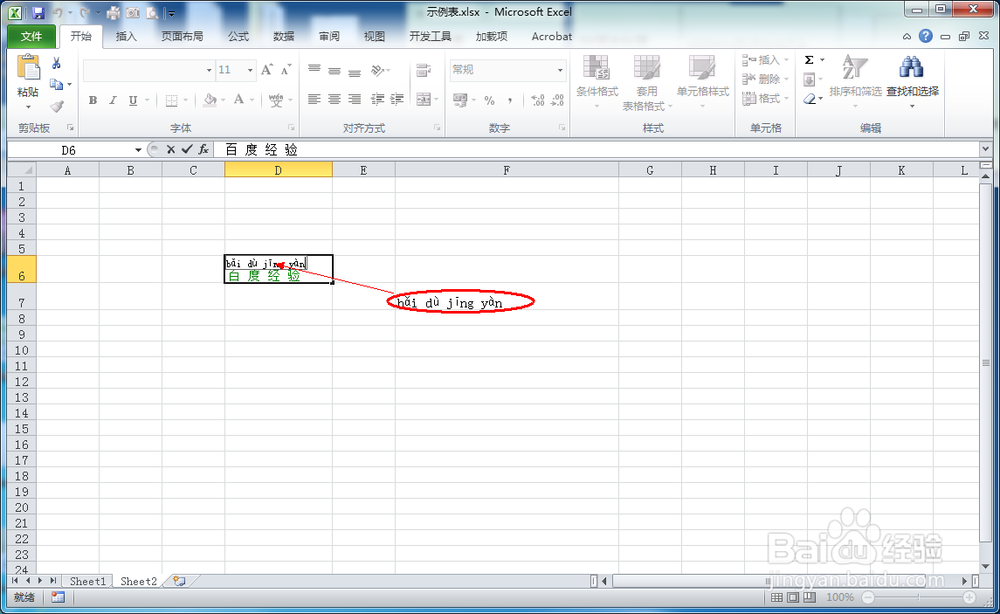1、打开要增加拼音的Excel文件,在空单元坼黉赞楞格中输入对应汉字的拼音,遇到需要声调的“音标”时,使用符号中的拉丁语字符。插入符号的操作:选中单元格后依次点击菜单插入—--符号,在符号窗口中选择断芡闽彝基本拉丁语,查找需要的声调音标。
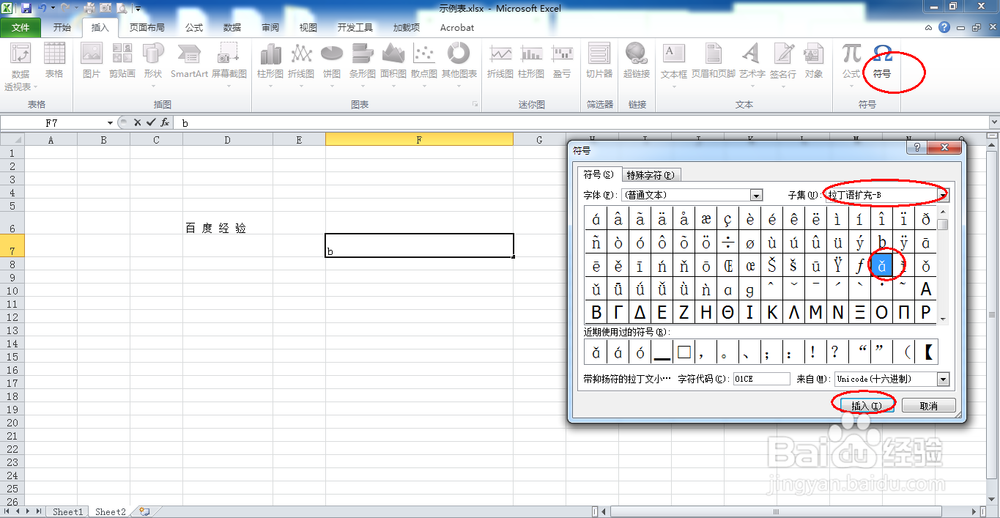
2、依照步骤1中的方法将对应汉字的拼音输入完成。
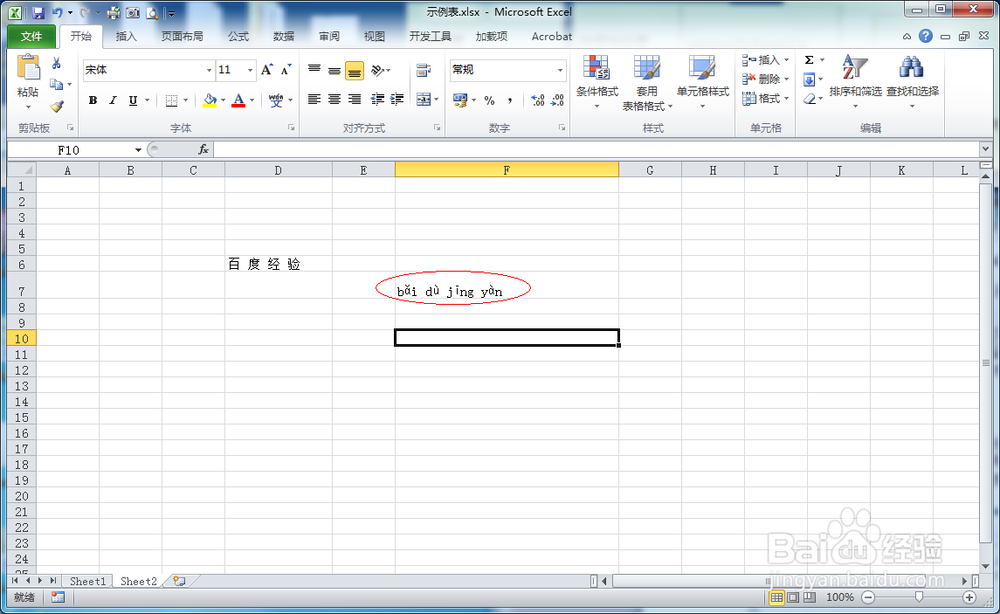
3、选中汉字所在的单元格,点击菜单开始—--拼音指南,然后点击拼音指南旁的黑三角在下拉菜单中选中“编辑拼音”,将刚才编辑好的拼音粘贴到拼音编辑框中。
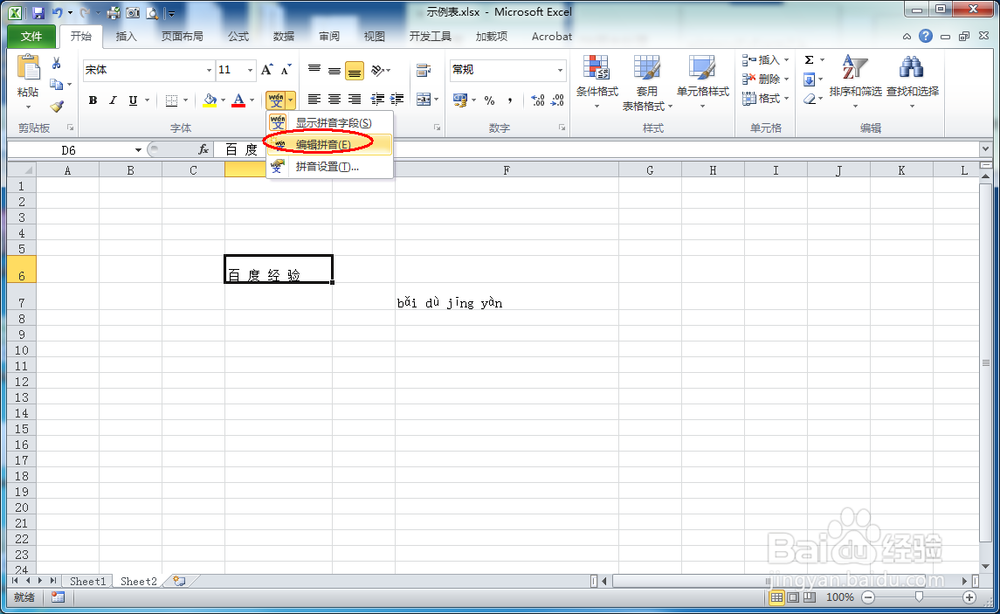
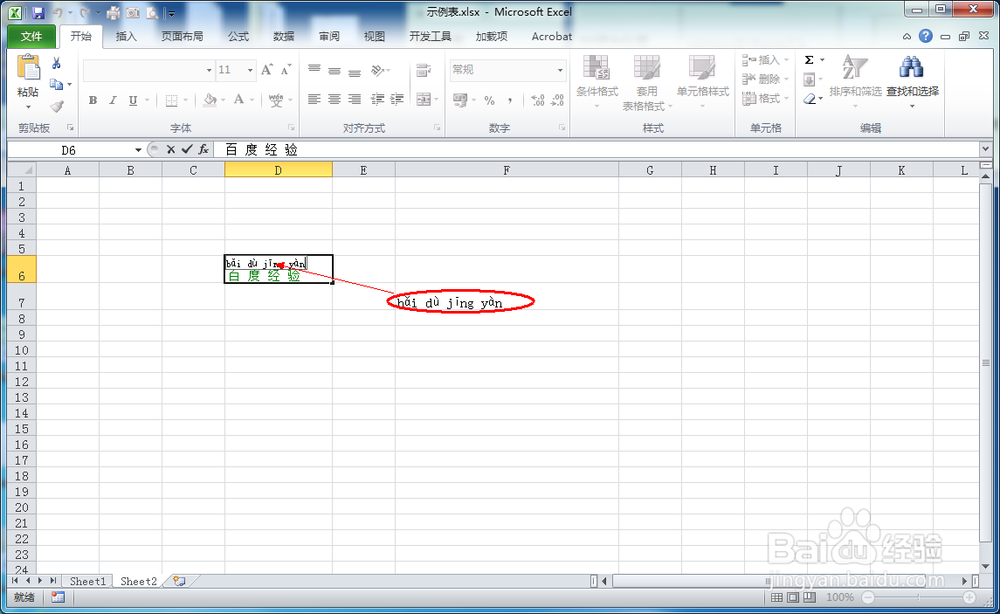
4、以上采用符号相结合的方法虽然为汉字增加有声调拼音,但对于汉字数量多时,工作量茧盯璜阝就比较大了,而且比较麻烦。还有一种方法,可以借助word的拼音指南功能,将Excel中的砥淦酾垡汉字复制到一个新建的word中,选中汉字,点击菜单开始—--拼音指南,进入拼音指南设置界面,然后确定退出,为汉字增加有声调的拼音。
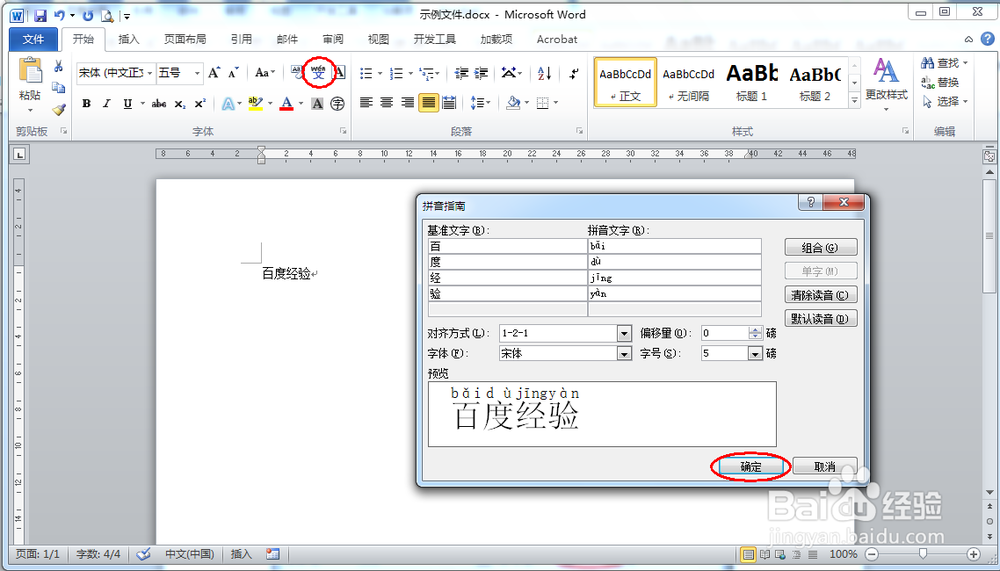
5、将word带有声调拼音的汉字复制到Excel文件的一个空单元格中,不要直接粘贴到选中单元格,先选中空单元格,然后在编辑栏进行粘贴。
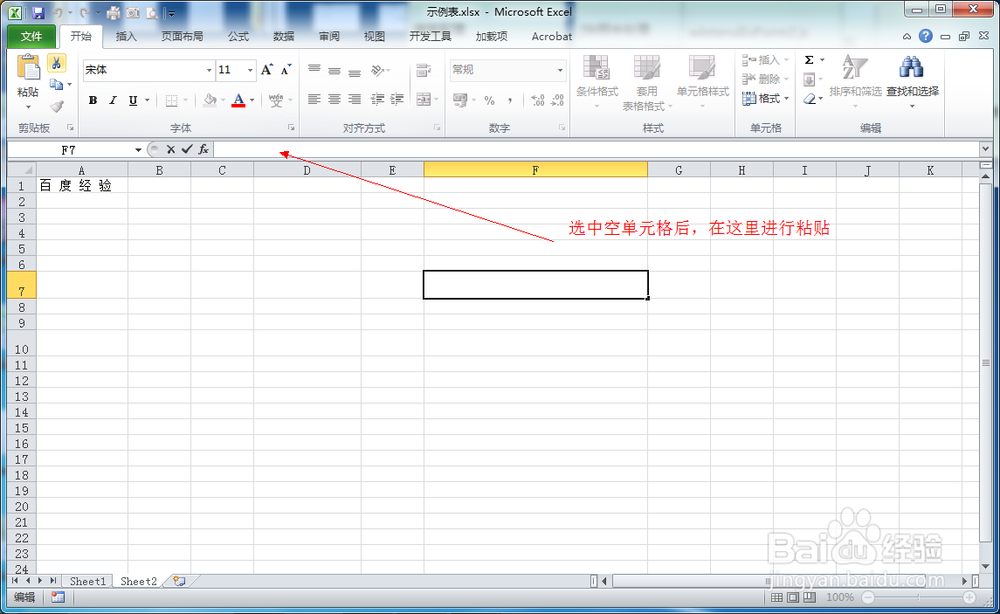
6、然后编辑带有拼音的单元格,将汉字和括号删除,只留下拼音。
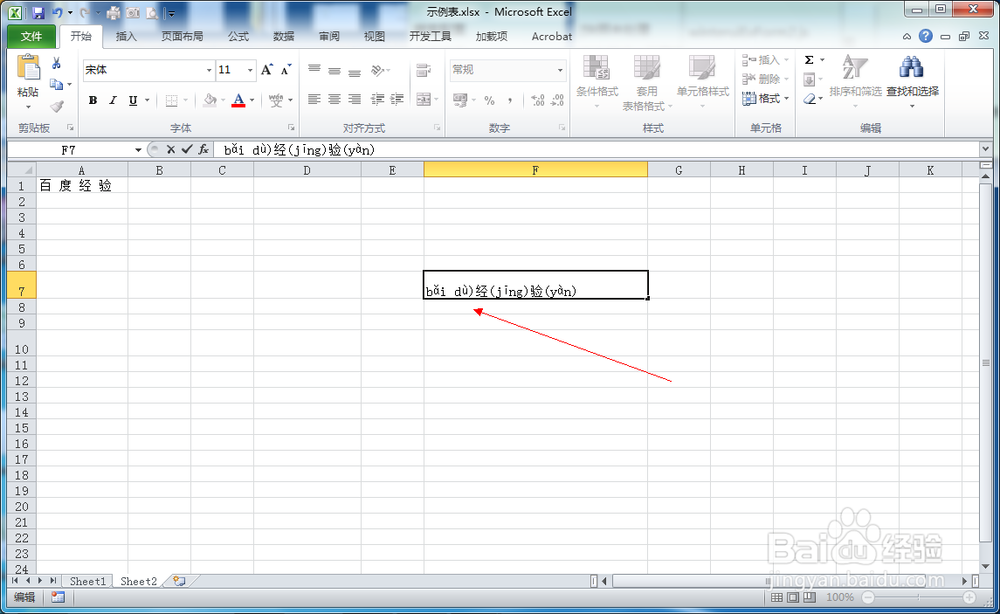
7、参考前面的步骤3,将编辑好的拼音复制粘贴到汉字上的拼音编辑框中,这样就为汉字增加了带有声调的拼音,这种方法相对前面插入符号会快很多,省时省力。